Trình xác minh CTS cho Ứng dụng tức thì tăng phạm vi kiểm thử Khả năng tương thích với Android cho Ứng dụng tức thì bằng cách sử dụng Trình xác minh CTS để kiểm thử các tính năng không thể tự động hoá hoàn toàn do giao diện người dùng dành riêng cho OEM, chẳng hạn như giao diện người dùng hệ thống.
Yêu cầu
Trước khi chạy Trình xác minh CTS cho Ứng dụng tức thì, hãy đảm bảo rằng bạn có các thiết bị sau:
- Thiết bị Android đã xác minh khả năng tương thích với API Android bằng cách vượt qua thành công CTS. Đây là thiết bị đang được kiểm thử (DUT).
- Máy tính Linux có cổng tương thích với USB 2.0. Tất cả các kết nối với DUT đều thông qua cổng này.
Cài đặt Ứng dụng tức thì trên DUT
CtsVerifierInstantApp.apk và trình xác minh CTS có trong android-cts-verifier.zip. Bạn có thể tìm thấy các tệp này bằng cách đăng nhập vào
trang tổng quan Q-EAP.
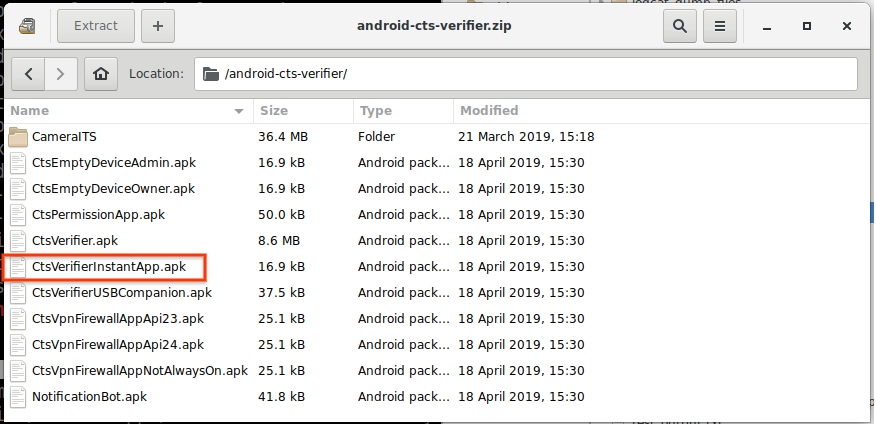
Hình 1. Cài đặt Ứng dụng tức thì trên DUT
Các đối tác có thể tạo Trình xác minh CTS theo cách thủ công để tạo CTS nhằm kết hợp hoặc thử nghiệm các bản sửa lỗi mới. Để tạo CtsVerifierInstantApp.apk theo cách thủ công. hãy đưa ra lệnh sau trên máy chủ lưu trữ:
make CtsVerifierInstantApp
Để cài đặt CtsVerifierInstantApp.apk, hãy đưa ra các lệnh sau trên máy chủ lưu trữ.
adb install -r --instant CtsVerifierInstantApp.apk
adb install -r --instant /path/to/CtsVerifierInstantApp.apk
Chạy chương trình kiểm thử
Ba chương trình kiểm thử giao diện người dùng hệ thống sẽ xuất hiện trên màn hình chính trong danh mục kiểm thử Ứng dụng tức thì.
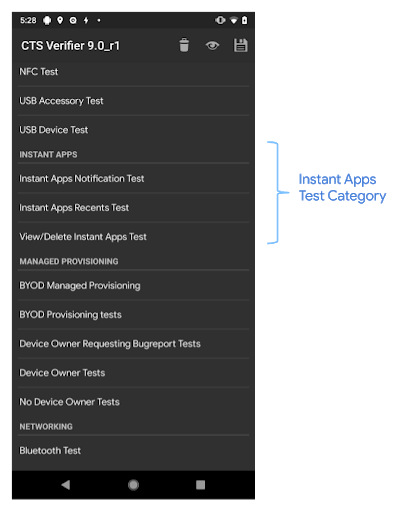
Hình 2. Màn hình chính
Khi bạn nhấn vào một kiểm thử trong danh mục kiểm thử Ứng dụng tức thì, màn hình kiểm thử sẽ mở ra cho kiểm thử đó. Màn hình kiểm thử chứa những nội dung sau:
- Hướng dẫn
- Nút Bắt đầu kiểm thử
- Ba nút Trình xác minh CTS tiêu chuẩn
- Đạt
- Trợ giúp
- Không thành công
Nhấn vào nút Start Test (Bắt đầu kiểm thử) để chạy Ứng dụng tức thì mẫu.
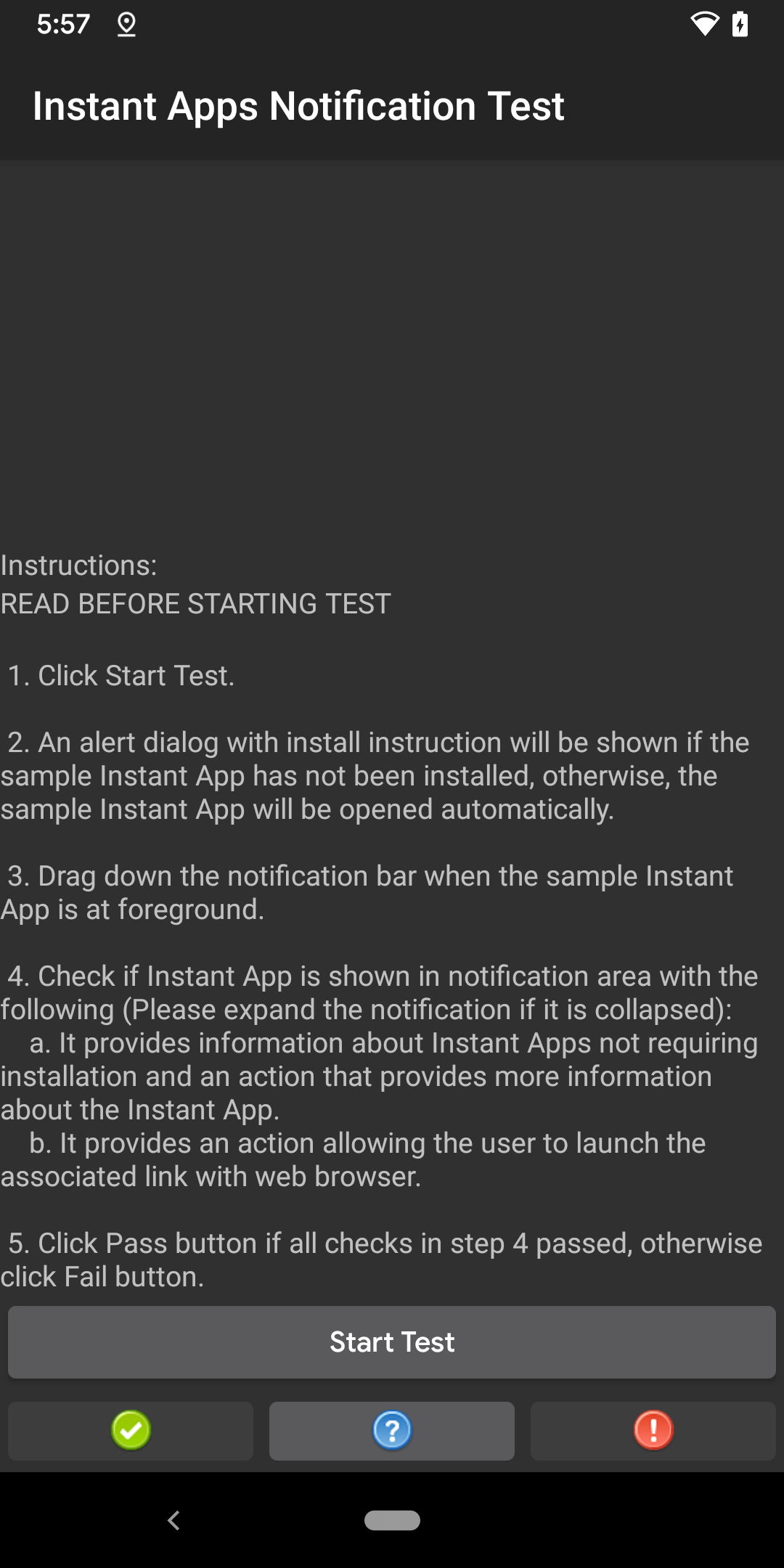
Hình 3. Màn hình kiểm thử
Lần đầu tiên bạn nhấn vào Bắt đầu kiểm thử, một hộp thoại cảnh báo sẽ mở ra kèm theo hướng dẫn cài đặt Ứng dụng tức thì mẫu (Hình 4). Nếu bạn đã cài đặt Ứng dụng tức thì mẫu, thì hộp thoại này sẽ không hiển thị cho các kiểm thử ứng dụng tức thì khác.
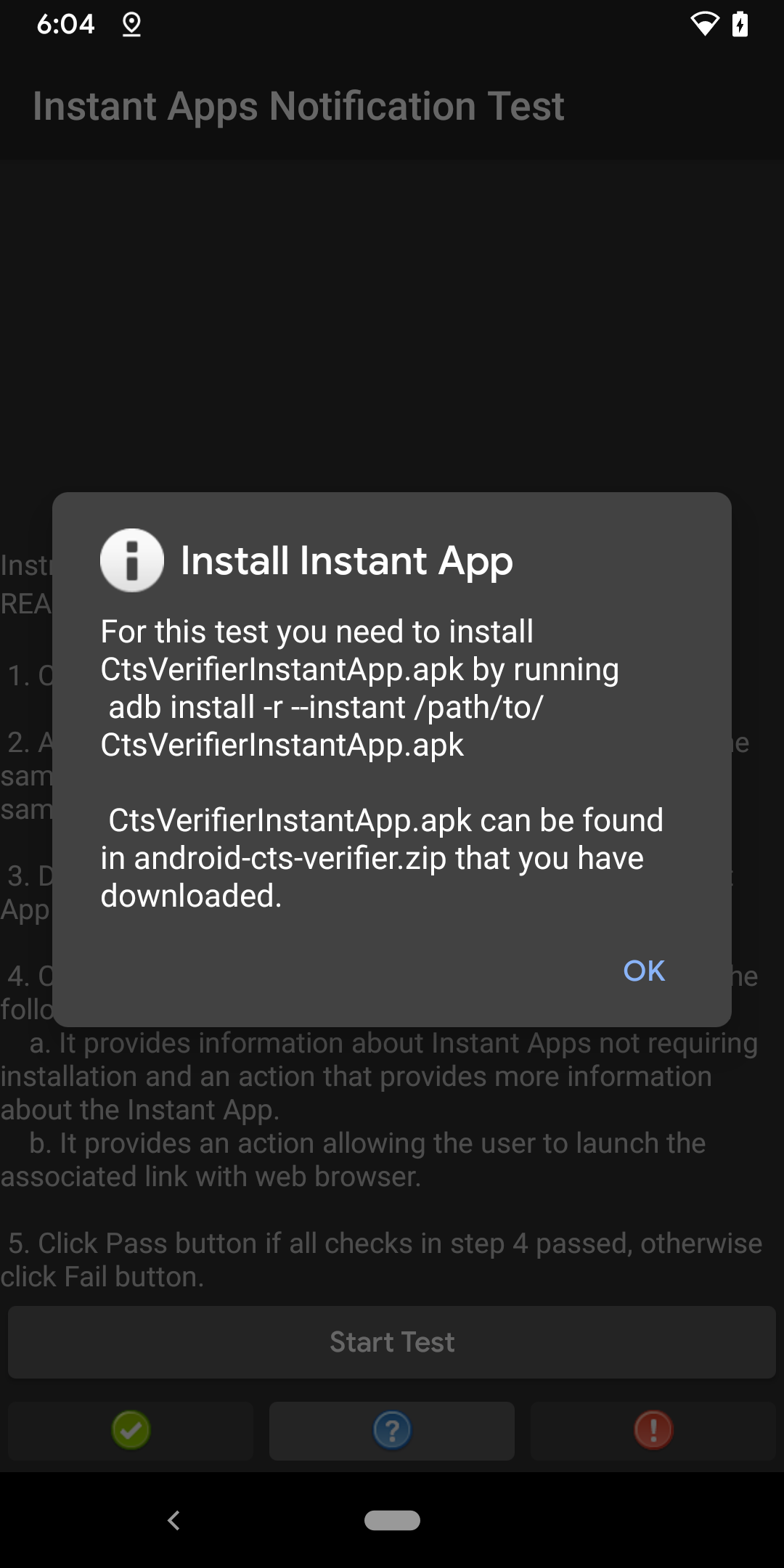
Hình 4. Hộp thoại hướng dẫn cài đặt
Khi nhấn vào nút Help (Trợ giúp), một hộp thoại bật lên sẽ mở ra với nội dung mô tả về kiểm thử.
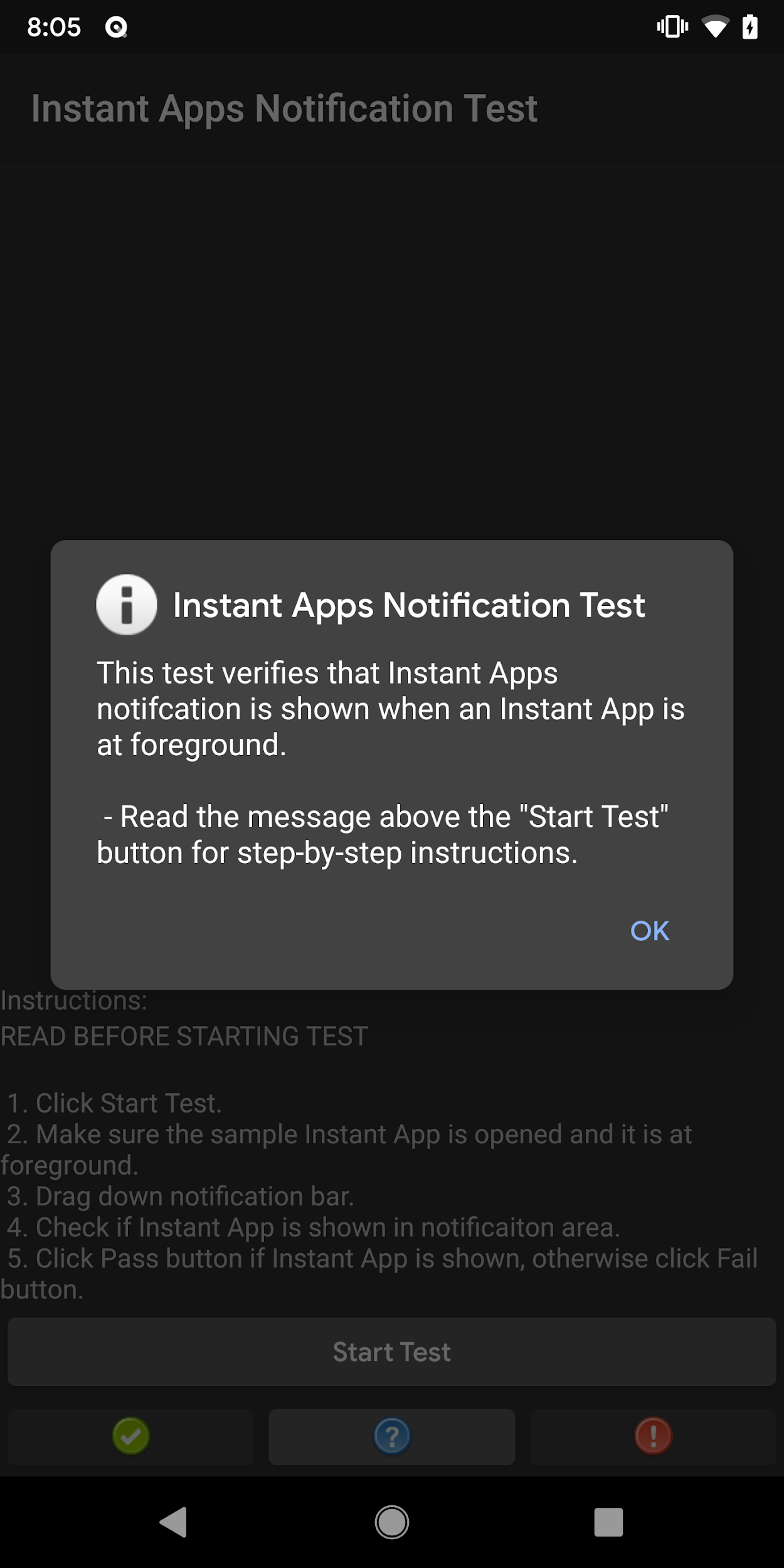
Hình 5. Hộp thoại trợ giúp bật lên

